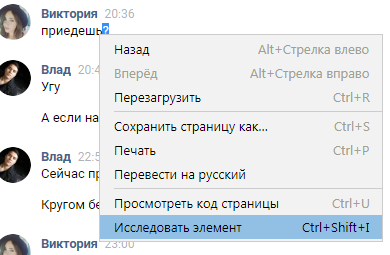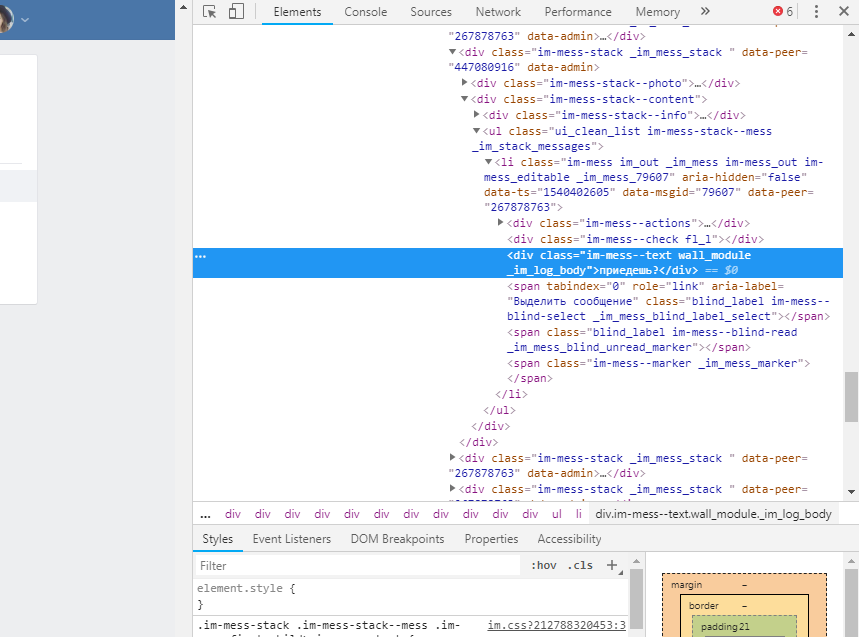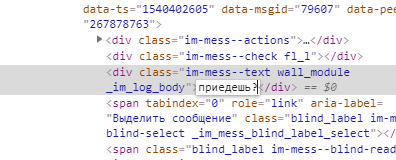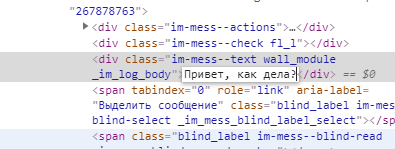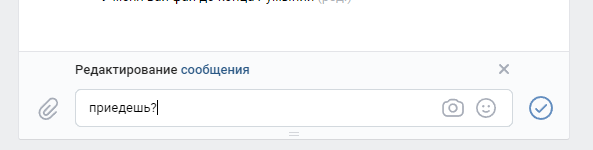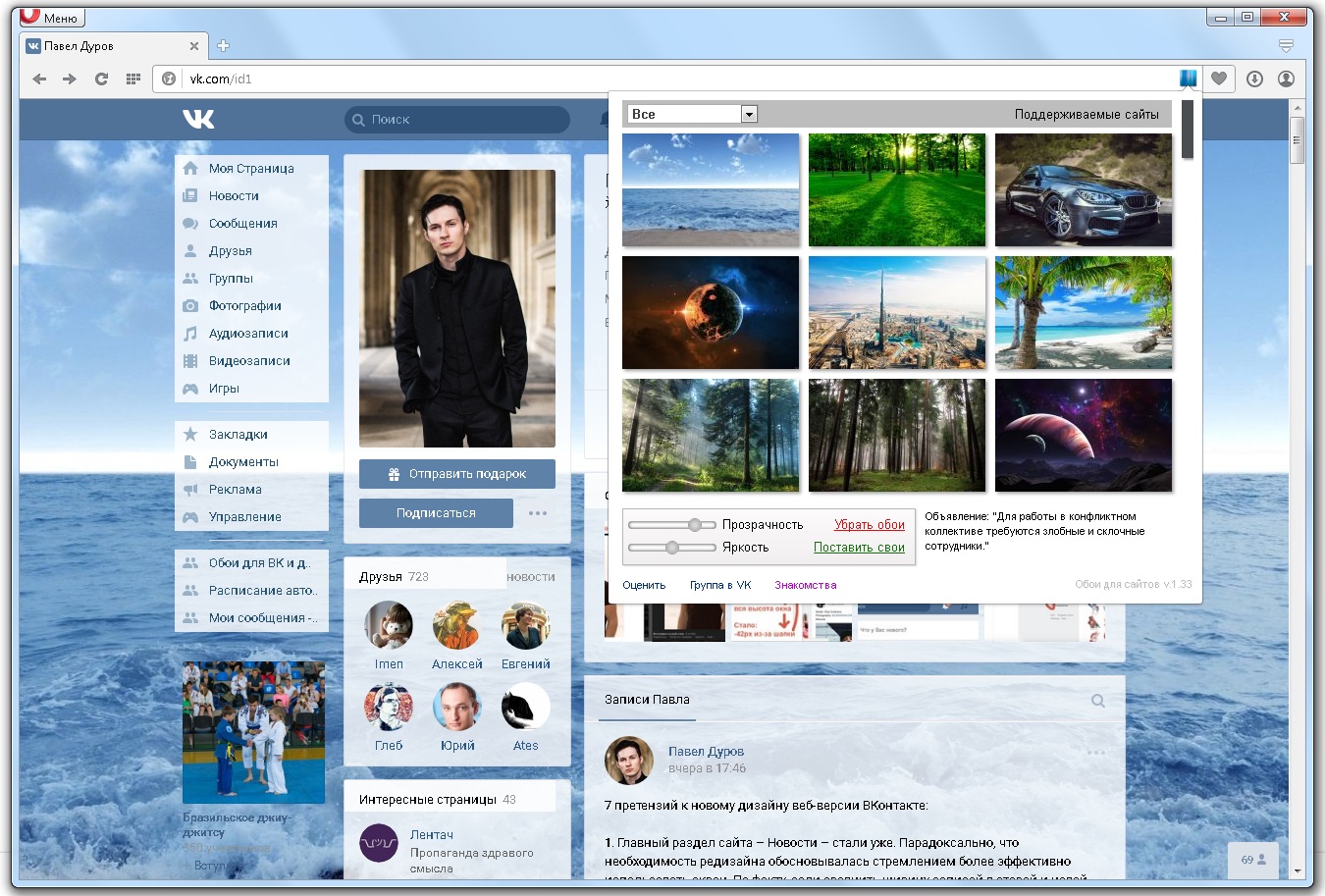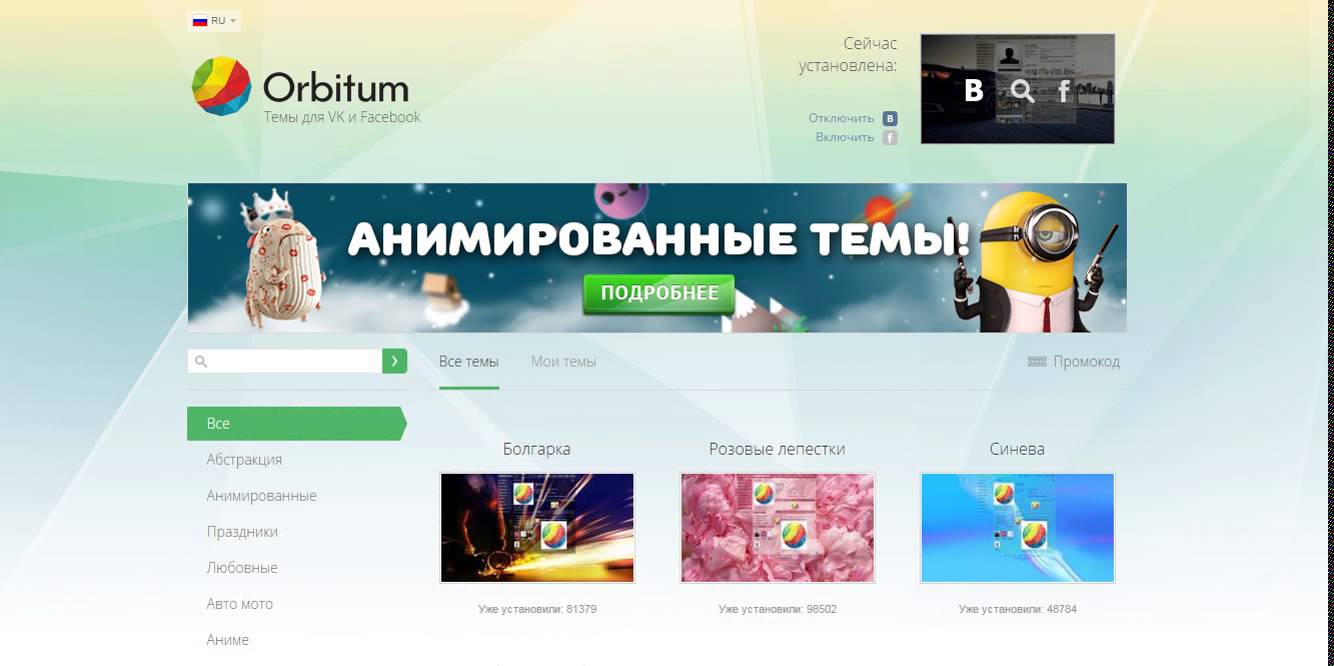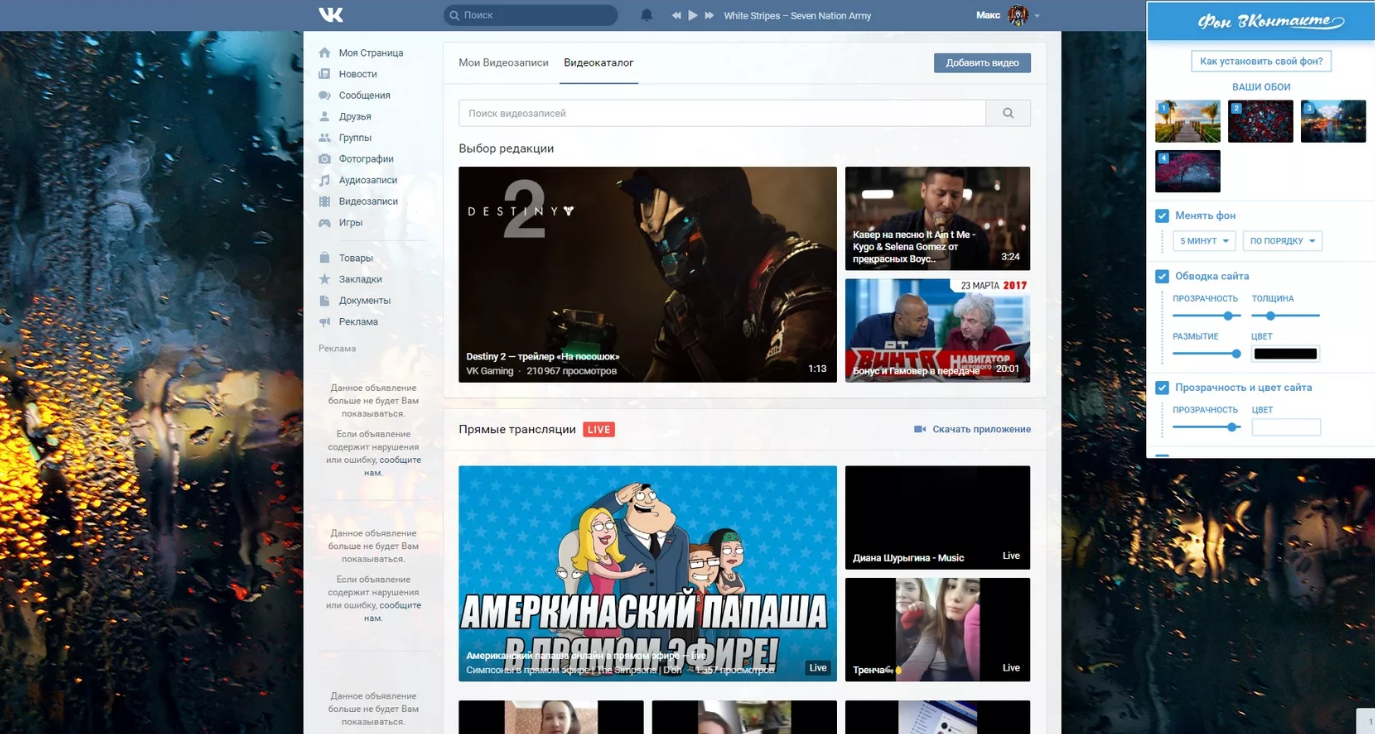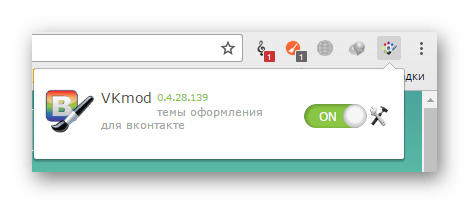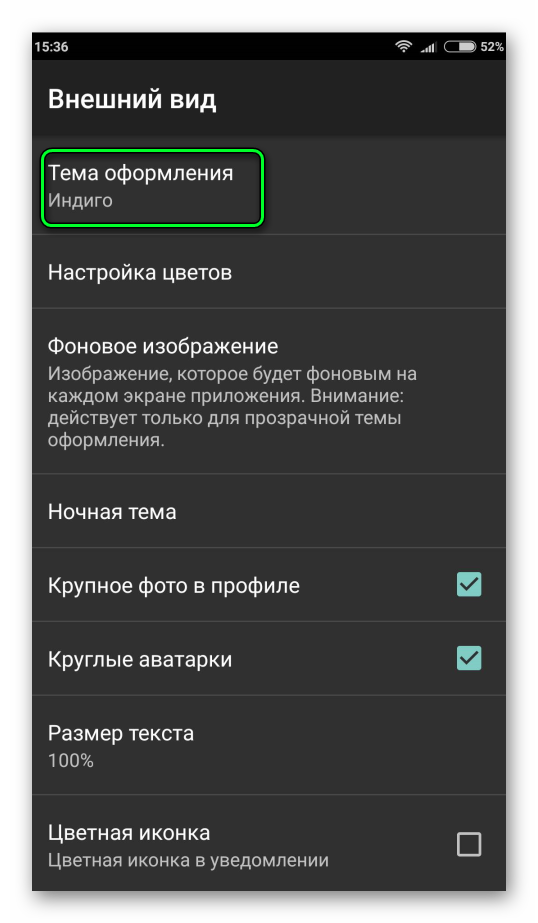3 февраля, 2023 в 1:41 дп
Добрый день! Задался вопросом, как редактировать текст на сайте в режиме онлайн. То есть, чтобы не лазить в код и прочее. Наверное, отличная штука для предварительного просмотра и внесения изменений. Кто знает – как это лучше всего сделать (быстро и просто). Заранее благодарен.
Известно несколько приемов редактирования текстов и других элементов на любом сайте в режиме онлайн. Ниже подробно опишу все популярные и рабочие способы, как это сделать быстро и без напряга, в том числе через код элемента в Google Chrome.
Консоль разработчика (через «Просмотреть код») в Google Chrome
Это самый простой и быстрый способ. Просто выделяете любой текст или его часть, которую хотите редактировать. Затем жмете правую кнопку мыши и выбираете «Просмотреть код».
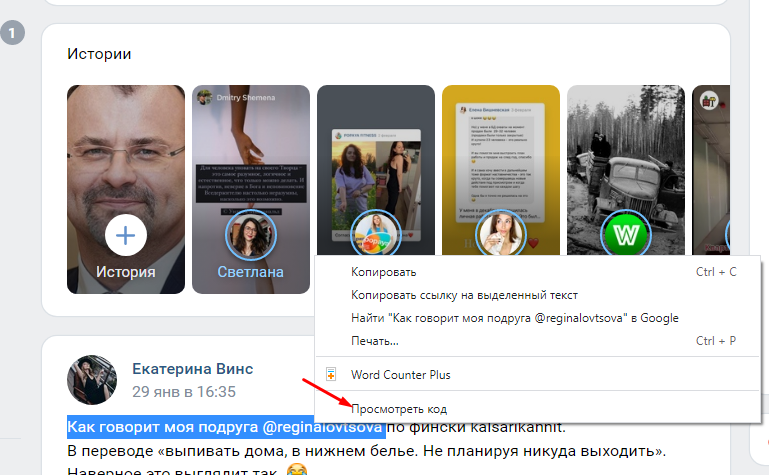
Откроется блок в правой части страницы, в который можно вносить изменения. Кликаете правой клавишей мыши на выделенный фрагмент и выбираете «Редактировать как HTML».
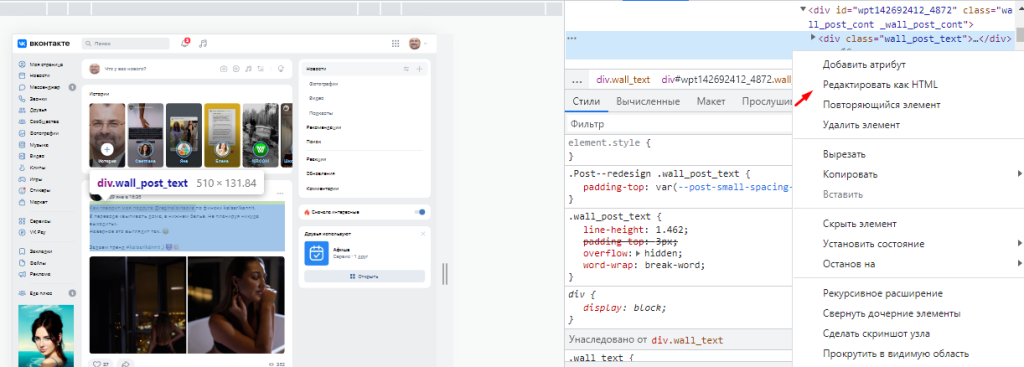
Рассмотрим на примере. Допустим, вы зашли в группу «Барахолка». Увидели пост о продаже автомобиля «Газель» с ценой и прочими характеристиками.

Ради шутки внесли изменения. Взяли и поменяли стоимость на 16 р – потом сделали скрин и отправили другу, который ищет такую машину по дешевой цене.

Таким же способом вы сможете изменять все элементы на любом сайте.
Firefox и инструменты веб-разработчика
Если вы работаете в Firefox, то можете аналогичным способом редактировать контент на любой web-page в пару кликов.
Пошаговая инструкция:
1. Откройте браузер и конкретную страницу.
2. Кликните на три линии наверху и выберите «Другие инструменты» в раскрывшемся окне.
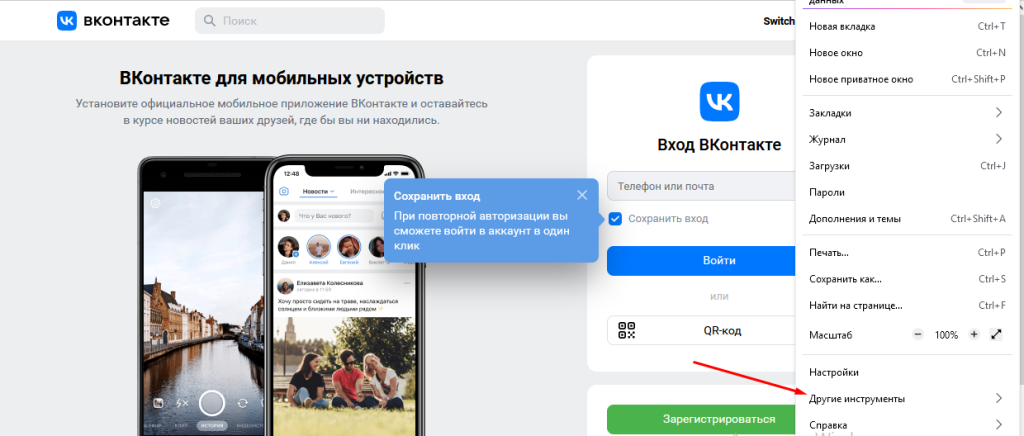
3. Нажмите «Инструменты веб-разработчика».
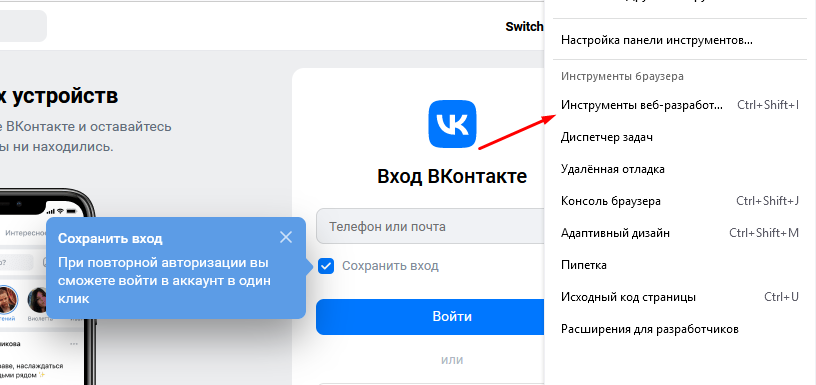
4. Это должно открыть специальную панель в нижней части окна браузера для просмотра исходного кода страницы и редактирования текста или других элементов.
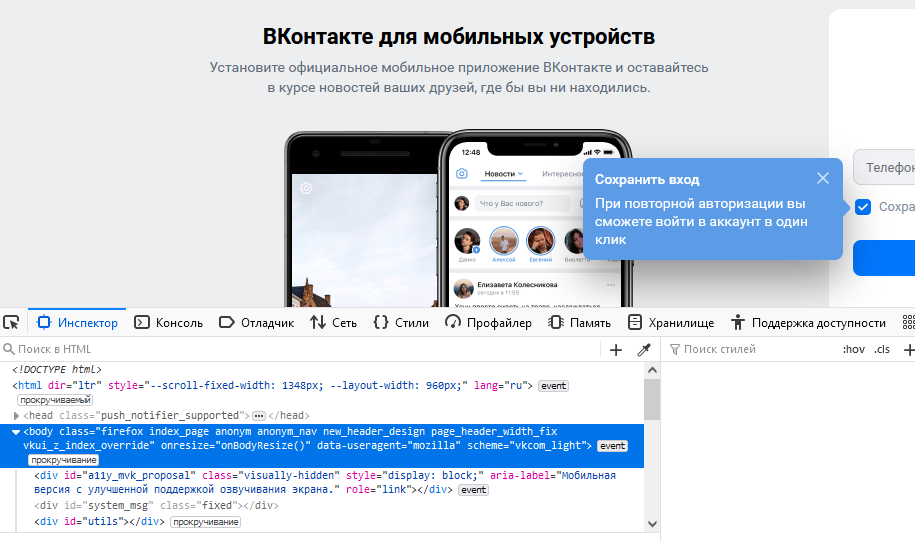
5. Активируйте курсор слева в панели. Используйте его, чтобы выделять элементы, которые надо редактировать.
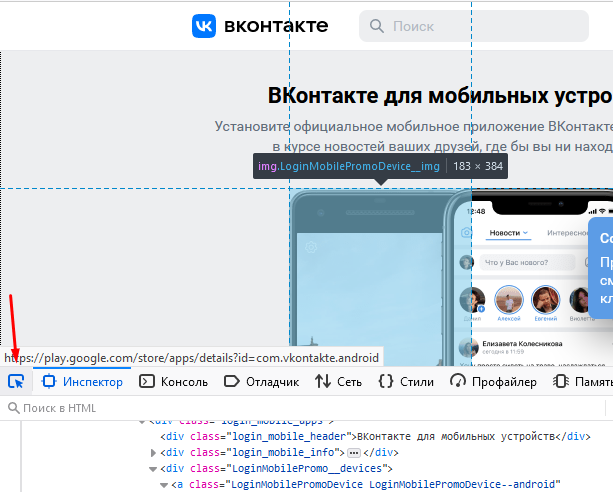
6. Приступайте к редактированию элементов.
Когда внесете все необходимые изменения, то кликните в любом пустом месте экрана и закройте инспектор панели.
Inspect Element (расширение для Google Chrome)
Есть такой инструмент для временного редактирования элементов на сайте, который поддерживается большинством web-браузеров, – называется Inspect Element. Широко используется разработчиками, дизайнерами и другие специалистами для тестирования web-ресурса, без рисков что-то сломать в верстке. Ниже подробно расскажу, что такое Inspect и как его использовать для временного редактирования кода.
Inspect Element – это отдельное расширение от Google Chrome. Позволяет видеть и редактировать коды HTML, Javascript и CSS конкретного сайта. Например, легко изменять цвета, шрифты и многое другое. Установить его можно из магазина Хрома по этой ссылке.
Разработчики чаще всего используют Inspect для временного редактирования кода. Это полезно, потому что можно сразу тестить изменения в своем браузере в рамках одного сеанса. Это означает, что получится определить причины практически любых ошибок в коде, не рискуя нарушить функциональность сайта или вызвать дополнительные проблемы.
Как работать в Inspect
Подробная инструкция по работе:
- Установите расширение с официальной страницы.
- Перейдите на сайт, который хотите редактировать.
- Кликните на расширения и выберите Inspect.
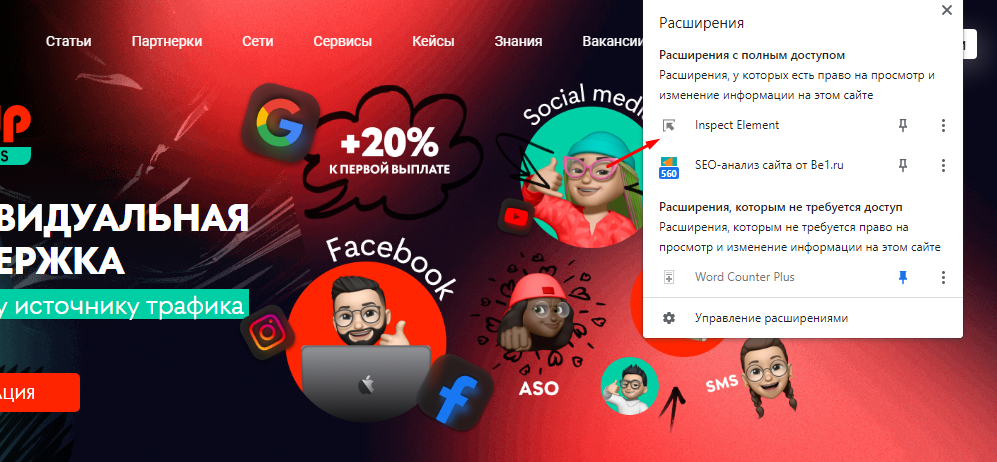
- Щелкните на тот элемент, который хотите изменить в режиме онлайн. Например, выбрав Border Sideline.
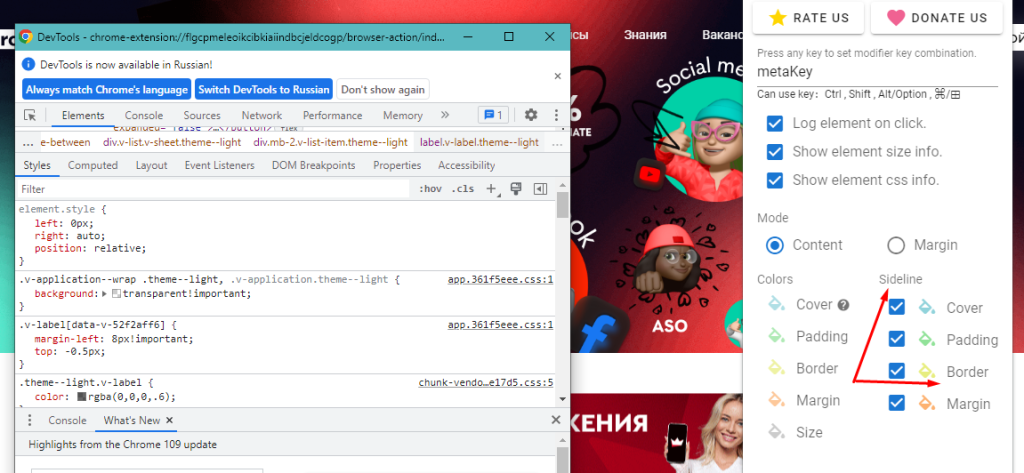
Кто и для чего может использовать изменение содержимого страницы через код элемента?
Этот инструмент можно использовать для разных задач, поэтому он облюбован специалистами различных сфер деятельности. Кому же он приглянулся?
- Web-дизайнеры. Они могут использовать инструменты разработчика перед реализацией цветовых элементов, общего дизайна или макетов, установкой адаптивной верстки – короче, для предварительного анализа. Например, внести какие-то изменения, сделать скрин и отправить заказчику. Если последнему понравится, то приступают уже к настоящим изменениям.
- Маркетологи. Они применяют инструмент для принятия конкретных маркетинговых решений. Например, анализируют с помощью этого инструмента сайт конкурента, чтобы протестить элементы, которые могут увеличить конверсию.
- Разработчики. Быстро проверяют изменения, которые необходимо внести.
5 февраля, 2023 в 2:14 дп
Всем привет. Провести изменения можно на любом сайте независимо от движка, просто кликаем правой кнопкой мыши на выделенном элементе и переходим в код. При этом можно править не только текст, но и картинки. В принципе можно провести полную замену исходного кода. Это простая и крутая штука, но требуются хотя бы минимальные знания в CSS/Html.
- Ответ изменён 3 месяца, 2 недели назад пользователем
Devaka-ne-rabotaet.
5 февраля, 2023 в 2:28 дп
Не совсем разделяю вышеописанный метод, поскольку работать через код – не самый удобный вариант. Лично сам пользуюсь консолью для разработчиков от Гугла. Функциональный редактор, который позволяет быстро редактировать содержимое на сайте.
Чтобы проще понять суть, расскажу алгоритм действий:
- На интересующем сайте вызвать консоль админа. Для этого нужно нажать F12.
- В открывшемся окне выбрать вкладку Console.
- В нижнем поле прописать следующий код – «document.desighnMode = ‘on’».
- После этого наводим мышкой на любой элемент и проводим необходимые изменения.
В таком формате можно менять практически все: шрифты, цвет, контент, проверять формы написания. Именно таким методом пользуются мошенники, когда делают скрины с отредактированной фейковой информацией.
6 февраля, 2023 в 2:55 дп
Зачем усложнять себе жизнь какими-то условными обозначениями или знанием языков программирования в поисках нужного куска в коде. Можно жить проще:
- на странице выделить необходимый элемент
- нажать правую клавишу мышки и выбрать опцию «посмотреть код»
- далее будет представлен интересующий фрагмент
- еперь можно править все, что пожелается
- Конечное же, после перезагрузки страницы все изменения исчезнут. Это удобный и быстрый вариант для проверки шрифтов или других нововведений на сайте.
6 февраля, 2023 в 2:56 дп
В силу своей работы всегда допиливаю страницы. При этом требуется замена шрифтов, картинок, цвета и самого текстового контента, соответственно, смена элементов через код мне близка как никому. По поводу вариантов, указанных выше, могу сказать, что они рабочие и имеют право на существование, здесь уже кому как удобнее.
Для мелких корректировок я просто выделяю нужный элемент и провожу правку через правую кнопку мыши. Что касается более глобальных изменений, то, конечно же, лучше работать в полноразмерном редакторе, через консоль администратора.
6 февраля, 2023 в 2:57 дп
Доброго времени суток. Я за консоль разработчика в Chrome – это наиболее удобный и быстрый вариант любых правок на сайте. Например, таким образом, быстро делаю нужные правки в коде текста, картинок или дополнительных параметров, которые отвечают за внешний вид всего контента. Ранее делала все через правую кнопку, а также команду document.designMode = ‘on’ и была уверена, что использую наиболее эффективные варианты, но как оказалось, это не так.
6 февраля, 2023 в 2:59 дп
Зачем изобретать велосипед – нажми Ctrl+Shift+I или F12 и делай любые правки. Все просто, понятно и не нужно быть супер профессионалом, чтобы прописать пару кодов для желаемого результата. В то же время, если нужно провести правки на своем сайте, то зачем вообще мучить себя, когда можно быстро провести изменения из самого движка.

Сегодня мы научим вас и расскажем как через код элемента изменить сообщение в вк.
Как через код элемента изменить сообщение в вк
Для чего это менять сообщения в вк через коды элементов? Розыгрыши и приколы, более данная функция вряд ли будет вам полезна.
В чем суть в двух словах: вы измените текст сообщения вашего друга у себя и можете сделать скриншот и отправить другу и посмеятся над ним пока он будет вспоминать когда же он такое вам писал и искать у себя в исходящих).
Не будем писать много воды вот сам способ.
- Данные изменения сообщений в вк мы будем показывать на примера браузера гугл хром, но такие изменения доступны почти во всех современных браузерах.
- Переходим в диалог с пользователем где нам надо изменить сообщение.Если вы планируете пошутить над другом то всегда выбирайте его самое последние сообщение на которое вы еще не отвечали или удалите свое сообщение идущие после чтобы выглядело правдоподобнее.
- Щелкаем правой кнопкой мышки на сообщение которое хотим изменить.
- Далее выбираем просмотреть код (в некоторых браузера данная функция называется открыть код элемента, или показать код элементов), можно воспользоваться горячими клавишами ctrl+shift+i, но в этом случаем вам придеться ковыряться и искать где же этот текст.
- Если вы выбрали способ просмотра кода мышкой то вы сразу попадаете на нужный вам элемент.Ну и просто теперь пишет тот текст что хотим.
- Закрываем консоль,чтобы боло красиво и видно что мы что то меняли, но не обновляем страничку.
- Делам скрин, и отправляем его жертве.
Готово вот так просто изменить сообщение в вк если изменить его текст через код элемента, если вы обновите страничку то ваши изменения пропадут, и вместо вашего текста вы увидите то что было изначально.
Сегодня я решил вам рассказать о некоторых фишках и трюках, которые можно проделать с сообщениями в ВК. А именно: как изменить сообщение в ВК через код элемента, какие еще есть способы изменения текста ЛС, в каких ситуациях возникает такая необходимость, как поменять фон диалогов и многое другое.
Зачем нужно менять сообщения в ВК?
Причины бывают разные. Начнем, пожалуй, с самой простой – опечатки и ошибки. С этой проблемой сталкивается каждый пользователь ВК. Причем как те, кто пользуется десктопной версией сайта, так и те, кто использует мобильное приложение.
Ошибка в слове или фразе легко исправляется с помощью встроенного инструмента редактирования, о котором я расскажу немного позже. Иногда причиной изменения сообщений в ВК может стать желание исправить или удалить уже отправленное ЛС. Например, вы на эмоциях написали человеку лишнего, а затем передумали и решили исправить текст, пока собеседник не успел его прочитать. В данной ситуации вам также поможет редактирование сообщений ВК.
А в некоторых ситуациях сообщения изменяются для того, чтобы на скриншоте страницы с диалогами отображалась нужная информация. Причем не только свои, но и чужие. И здесь мы уже будем прибегать к коду страницы.
О скрытых сообщениях в ВК, есть статья на нашем сайте.
Как изменить текс ЛС через кода элемента?
Прежде чем давать пошаговую инструкцию, важно упомянуть об одной особенности такого изменения. Оно не будет постоянным. То есть, после обновления страницы все изменения пропадут, так как мы не отправляем информацию на сервера ВК, а изменяем ее на уровне кэша браузера.
Как изменить сообщение в ВК через код элемента:
- Открыть нужное сообщение.
- Щелкнуть по нему второй кнопкой мыши и выбрать пункт «Исследовать элемент» («Просмотреть код» в Google Chrome).
- Если вы кликнули именно по тексту сообщения, то код будет развернут в нужном месте. Нам лишь необходимо найти сам текст.
- Далее необходимо кликнуть по нему два раза, чтобы его можно было изменить.
- Удалить старый текст и написать новый.
- Нажать клавишу Enter.
После проделанных действий ЛС изменится, и вы можете смело делать скриншот экрана. Но если обновить страницу, то изменения пропадут. Данную процедуру можно проделать только на ПК или ноутбуке.
Рекомендуем к прочтению статью о том, как изменить звук сообщений ВК.
Как отредактировать текст ЛС во ВКонтакте?
Еще один способ изменения текста сообщений во ВКонтакте – это использование встроенного инструмента редактирования.
Инструкция для десктопной версии сайта ВК:
- Наведите курсор мыши на нужное сообщение.
- Справа появится иконка карандаша, нажмите на нее.
- Далее необходимо исправить текст.
- Нажмите галочку.
Готово! Рядом с отредактированным сообщением появится метка «(ред.)». По ней можно понять, какие ЛС редактировались, а какие нет.
К сожалению, данная функция не предназначена для пользователей мобильного приложения и мобильной версии сайта. И даже если зайти на полную версию сайта с телефона, кнопки редактирования не будет.
Читайте также, как изменить голос при записи голосового сообщения в ВК,в соответствующей статье.
Как поменять фон диалогов?
Еще один довольно актуальный вопрос, который постоянно возникает в головах пользователей ВК. Лично я впервые узнал о том, что фон в диалогах ВКонтакте можно изменить от друга, который прислал мне скрин своих сообщений, но его интерфейс вовсе не был похож на тот, который использовал я. И тут у меня возник вопрос, как поменять фон?
Сегодня есть несколько способов изменения фона диалогов в ВК, причем как на ПК, так и на смартфонах.
Первый способ – это браузер Orbitum. В правом верхнем углу браузера есть специальная кнопка «Сменить тему». Нажав на нее, вы сможете изменить фон всех страниц ВК, своего рабочего стола и/или оформление самого браузера.
Orbitum можно скачать и на ПК, и на мобильное устройство. А его главной особенностью является то, что вашу тему будут видеть и другие пользователи, которые используют данный браузер.
Второй способ – расширения для браузеров. Их есть много, и все они позволяют изменять фон диалогов в ВК.
Наиболее популярными для Google Chrome и Яндекс.Браузера являются:
- ВКобои.
- ВКонтакте-оформление.
Достаточно перейти в настройки браузера, а именно в раздел «Дополнения» (или «Расширения»). Затем в поиске найти нужное расширение и установить его. Например, ВКобои позволяют устанавливать фон для ВКонтакте всего в пару кликов. Найдите понравившееся вам изображение в сети и нажмите по нему второй кнопкой мыши, а затем выберите пункт «Установить, как обои ВКонтакте».
Третий способ – плагины и программы. Использовать их нужно осторожно, так как в интернете можно с легкостью натолкнуться на зараженные файлы. Поэтому, никогда не отключайте антивирус при скачивании подобных программ.
Наиболее популярными считаются:
- VKplagin.
- VKmod.
- VKtema.
Даже эти, проверенные тысячами людей, сервисы стоит скачивать только с проверенных источников.
Ну и напоследок стоит упомянуть встроенную возможность изменения фона в приложении Kate Mobile для смартфонов. Это одна из самых популярных замен официальному приложению «ВКонтакте».
Чтобы сменить фон в Kate Mobile, необходимо:
- Перейти в «Настройки».
- Далее выбрать пункт «Внешний вид».
- Затем выбрать «Тема оформления».
- Выбрать одну из предложенных тем.
Пункт «Ночная тема» позволяет делать фон темным в определенные часы (например, с 21 ч. до 07 ч.).
Вам также будет интересно, как поменять фон в Телеграм.
Как поменять цвет сообщений?
Этот вопрос интересует многих, кто меняет тему оформления социальной сети «ВКонтакте». Не буду томить, скажу сразу. На данный момент никак нельзя поменять цвет сообщений в ВК. По крайне мере, я не нашел ни одного рабочего метода.
Итог
Сегодня я рассказал вам о некоторых фишках и приемах, которые можно проделать с диалогами во ВКонтакте. Используйте полученные знания, меняйте оформление ВК на свой вкус и отправляйте друзьям скриншоты измененных ЛС. Надеюсь, статья была для вас полезной.
Вынужден снова задать актуальный вопрос по технической составляющей: как изменить или отредактировать текст на сайте через код, прямо на сайте? Можно ли это сделать, не прибегая к настоящим правкам html. Где-то вычитал, что у Гугла есть такой инструмент. Однозначно будет мне полезен для тестирования различных текстовых блоков и элементов. Заранее благодарен, если дадите ссылку.
P.S Повторюсь, что в этом деле я сущий профан. Но делаю сайты и неплохо разбираюсь в SEO. А также люблю тестить разные дизайны. Поэтому часто возникает необходимость изменить текст. Вот недавно нашел инструкцию, как делать сайты под CPA партнерки. Думаю, взять на вооружение. Но опять нужно будет все тщательно редактировать.
Телеграм-канал Программист и бизнес. Каждый день интересные истории, как программист строит бизнес.
Основное предназначение любой социальной сети – это предоставление возможности обмениваться сообщениями. В силу большого количества подобных ресурсов, пользователи «заставляют» разработчиков постоянно усовершенствовать их функционал. Так, у каждого человека случались моменты, когда у него возникало желание исправить уже отправленное письмо. Это может быть из-за сделанной нелепой опечатки или написанной необдуманной фразы. Такое желание приняли во внимание программисты «ВКонтакте» и выпустили обновление ресурса с возможностью изменения отправленного письма. О том, как редактировать сообщения в ВК, и что при этом увидит собеседник пойдет речь в данной статье.
Как изменить сообщение в ВК
1. Если нужно изменить сообщение с полной версии, то открываем диалог с пользователем, наводим курсор мыши на сообщение и в правом верхнем углу нажимаем на иконку редактирования .
p, blockquote 6,0,0,0,0 –>
p, blockquote 7,0,0,0,0 –>
2. Изменяем текст сообщения и нажимаем на галочку .
p, blockquote 8,0,0,0,0 –>
p, blockquote 9,0,0,0,0 –>
- Отредактированный текст будет помечен надписью «ред.» ;
- Изменять сообщения можно только свои (чужие – нельзя);
- Возможность редактировать сообщение присутствует в течение 24 часов с момента написания;
p, blockquote 10,0,0,0,0 –>
При наведении курсора на надпись можно узнать время изменения сообщения .
p, blockquote 11,1,0,0,0 –>
p, blockquote 12,0,0,0,0 –>
- Текст измениться и у Вас и у собеседника;
- Изменить сообщение собеседника , естественно, нельзя;
- Удалить сообщение в ВК у собеседника уже тоже можно;
Как изменить текст сообщения в ВК
Изменить сообщение в ВК на телефоне тоже очень просто:
p, blockquote 13,0,0,0,0 –>
p, blockquote 14,0,0,0,0 –>
2. Заходим в диалог к пользователю.
p, blockquote 15,0,0,0,0 –>
p, blockquote 16,0,0,1,0 –>
3. Касаемся своего сообщения , которое нужно изменить.
p, blockquote 17,0,0,0,0 –>
4. Выбираем пункт «Редактировать» .
p, blockquote 18,0,0,0,0 –>
5. Меняем текст и касаемся галочки .
p, blockquote 19,0,0,0,0 –>
p, blockquote 20,0,0,0,0 –>
- Не забывайте, что редактировать сообщения можно только свои и в течение 24 часов .
- Если же Вы удалите переписку, то восстановить сообщение в ВК будет не так просто;
Видеоурок на тему: как редактировать сообщения в ВК.
p, blockquote 21,0,0,0,0 –> p, blockquote 22,0,0,0,1 –>
Есть отличная поговорка что отправлено в вк то уже не изменить, и это утверждение верно. Но не до конца, изменить можно, но к сожалению только для вас, те вы можете изменить любое сообщение пользователя и поменять его текст на любой свой, однако при обновлении страницы или пересылке сообщения все вернется обратно.
Сегодня мы научим вас и расскажем как через код элемента изменить сообщение в вк.
Классы и идентификаторы
В коде заголовка видим
Id здесь – идентификатор.
В другом случае, если нажать на меню, то в коде увидим
ть класс меню, то есть к этому элементу применяется класс “menu”.
Это нужно для того, чтобы было легче обращаться к элементам сайта для изменения их стиля. То есть, чтобы решить, как изменить код элемента заголовка, нужно найти идентификатор id — “site-title” и изменить его на нужный.
Итак, все элементы кода сайта имеют свои идентификаторы, либо классы.
Как через код элемента изменить сообщение в вк
Для чего это менять сообщения в вк через коды элементов? Розыгрыши и приколы, более данная функция вряд ли будет вам полезна.
В чем суть в двух словах: вы измените текст сообщения вашего друга у себя и можете сделать скриншот и отправить другу и посмеятся над ним пока он будет вспоминать когда же он такое вам писал и искать у себя в исходящих).
Не будем писать много воды вот сам способ.
- Данные изменения сообщений в вк мы будем показывать на примера браузера гугл хром, но такие изменения доступны почти во всех современных браузерах.
- Переходим в диалог с пользователем где нам надо изменить сообщение.Если вы планируете пошутить над другом то всегда выбирайте его самое последние сообщение на которое вы еще не отвечали или удалите свое сообщение идущие после чтобы выглядело правдоподобнее.
- Щелкаем правой кнопкой мышки на сообщение которое хотим изменить.
- Далее выбираем просмотреть код (в некоторых браузера данная функция называется открыть код элемента, или показать код элементов), можно воспользоваться горячими клавишами ctrl+shift+i, но в этом случаем вам придеться ковыряться и искать где же этот текст.
- Если вы выбрали способ просмотра кода мышкой то вы сразу попадаете на нужный вам элемент.Ну и просто теперь пишет тот текст что хотим.
- Закрываем консоль,чтобы боло красиво и видно что мы что то меняли, но не обновляем страничку.
- Делам скрин, и отправляем его жертве.
Готово вот так просто изменить сообщение в вк если изменить его текст через код элемента, если вы обновите страничку то ваши изменения пропадут, и вместо вашего текста вы увидите то что было изначально.
Порой пользователям ВК нужно изменить отправленный текст, написанный с ошибкой в результате своей невнимательности или личных обстоятельств. Сделать это очень просто, а редактировать собственные письма можно многократно. Функция доступна для полной и мобильной версии сайта.
Редактирование сообщений в полной версии ВК
Изменить исходящее письмо поможет легкая инструкция. Ознакомьтесь с ней:
- Выберете раздел с диалогами.
- Наведите курсор на свое письмо, чтобы справа появился нарисованный карандаш.
- Возле карандаша всплывет подсказка «Редактировать». Нажмите на него.
- Редактируйте текст, при желании добавьте медиафайл, фото или смайлик.
- Нажмите на синюю галочку справа или клавишу Enter для отправки. Для отмены нажмите на крестик.
- В результате успешного редактирования, возле отправленного письма будет пометка «(ред.)», с указанием даты и времени изменения.
В мобильной версии
Необходимо отметить важную деталь: мобильная версия сайта – это не мобильное приложение от ВК, а упрощенный вариант для планшетов и телефонов. Следуйте инструкции:
- Выберете раздел с диалогами.
- Кликните на нужное письмо.
- Возле кнопки «Переслать» нажмите на изображение карандаша.
- Измените текст, если нужно добавьте медиафайл.
- Нажмите на галочку для отправки.
- Возле отправленного текста будет стоять подпись «Отредактировано», без даты и времени.
В отличие от полной версии соцсети, здесь нет возможности отменить редактирование непосредственно в поле для ввода. Т. е. если вы уже изменили текст, но передумали его оправлять, то просто смените раздел сайта, чтобы изменения не сохранились. Еще одна особенность: для изменения сообщения Вконтакте, его нужно выделить нажатием. Если вы случайно выделите два сообщения, то изображение с карандашом будет отсутствовать.
Важные моменты
Чтобы правильно пользоваться функцией ВК, необходимо знать несколько важных правил:
- Нельзя редактировать старые отправленные сообщения.
- Даются всего сутки после отправки, для удаления и редактирования.
- Изменяются как прочитанные, так и непрочитанные письма.
- Первая версия отредактированного текста хранится на электронной почте, если профиль настроен на оповещения.
- Чужие сообщения редактировать невозможно.
- В официальном мобильном приложении ВК данная функция пока отсутствует.
- Пометка об изменении видна собеседнику в диалоге.
Что увидит собеседник?
Многие задаются вопросом, что же увидит собеседник в случае, если Вы исправите отправленное сообщение. Все достаточно просто, после того, как вы осуществите редактирование текста и подтвердите свои действия нажатием на соответствующую кнопку, в беседе мгновенно поменяется содержимое письма и появится метка «ред.» рядом с текстом. На деле, это выглядит следующим образом:
Хотелось бы выделить еще несколько моментов, касающихся данного вопроса:
- Вносить поправки можно как в прочитанные, так и в непрочитанные сообщения. При этом собеседник в онлайн-режиме мгновенно увидит исправленное сообщение после сохранения внесенных изменений.
- Опция исправления записей доступна как в личных сообщениях, так и в беседах. Внесенные коррективы отображаются у всех участников чата.
- На момент внесения коррективов в текст у собеседника отображается исходный вариант сообщения.
Как изменить сообщение?
Изменить отправленное сообщение в личной переписке можно в течение суток (24 часов)
с момента его отправки.
- Нажми на сообщение или наведи на него курсор. В мобильном приложении надо просто нажать на сообщение один раз, держать палец не нужно.
- Выбери пункт «Редактировать»
или нажми кнопку редактирования, она выглядит как карандаш:
В полной версии ВК:
В мобильной версии ВК:
Затем отредактируй сообщение и нажми галочку:
Изменения сохранятся. Вот и все! Ты отредактировал сообщение. При необходимости можно повторить.
В полной версии ВК можно сделать так:
- Убедись, что курсор стоит в поле ввода и мигает (если нет — нажми пробел).
- Нажми стрелку вверх на клавиатуре ().
- Включится редактирование твоего последнего отправленного сообщения.
- Отредактируй сообщение и нажми Ввод (Enter).
Это можно делать, даже если на твое сообщение уже ответили.
С телефона
Если пользователи проверяют свой аккаунт через портативное устройство, возникает естественный вопрос: как написать в поддержку ВК с телефона? В мобильном приложении «Вопросы и ответы» пользователь найдет в «Настройках». Здесь есть много полезной информации по разным вопросам. Если пользователь хочет обратиться с проблемой именно к специалистам службы, воспользоваться такой опцией не получится. Она отключена из-за большого объема работы и поступающей информации. В целом никаких трудностей в написании запроса с мобильного приложения возникнуть не должно.
Ответы на прочие вопросы по редактированию сообщений в ВК
В течение какого времени можно изменять отправленное сообщение?
В течение суток (24 часов) с момента отправки, но не с момента последнего редактирования. После истечения срока сообщение уже никак не изменить.
Сколько раз можно редактировать сообщение?
Можно ли отредактировать прочитанное сообщение?
Да, можно. Точно так же, как и непрочитанное. В любом случае рядом с ним появится пометка (ред.)
— то есть «редактировано». Прочитанное сообщение изменится, но останется «прочитанным».
Станет ли прочитанное сообщение непрочитанным, если я его отредактирую?
Нет, останется выглядеть прочитанным.
Можно ли отредактировать и полностью стереть (удалить) сообщение?
Можно ли изменить чужие сообщения?
Конечно же, нельзя.
Как отредактировать сообщение, если тебя занесли в ЧС?
Почему не могу изменить сообщение?
- Прошло более суток (24 часов) с момента, как ты его отправил. По истечении этого времени редактировать сообщение уже нельзя.
- Ты пытаешься изменить сообщение в старой версии мобильного приложения на телефоне, а там такой возможности еще не было. Обнови приложение или зайди в свой ВК через мобильную или полную версию сайта.
Зачем вообще нужно редактирование сообщений?
Чтобы можно было исправить какую-нибудь глупую опечатку или что-то перефразировать, если написал и подумал, что собеседник тебя не вполне поймет.
Как посмотреть, какое было сообщение до редактирования?
Никак, но если у тебя включены уведомления о новых сообщениях на почту, то туда придет первый вариант сообщения.
Как узнать, во сколько было отредактировано сообщение?
Наведи курсор на пометку (ред.)
— появится всплывающая подсказка, в которой будет указано время редактирования сообщения.
Как сохранить исходный вариант сообщения на случай, если человек его отредактирует?
Если ты волнуешься, что собеседник изменит свое сообщение в личных интересах, выдели его и перешли самому себе (нажав кнопку «Переслать»,
найди себя в диалогах по имени). Теперь, даже если человек его отредактирует, у тебя будет копия оригинала с датой и временем.
Здравствуйте друзья! Сегодня я вам покажу как подделать переписку вконтакте
и в других социальных сетях. Уверен, что большинство и не знает как это сделать и верит поддельным скринам, которые получают от плохих друзей и других ‘добрых’ ребят. Данным легким способом можно подделать не только переписку, но и другие данные страницы выводимые интернет-браузером.
Где вы можете встретится с подобным уловками. Метод подделки скрина используют люди, которые пытаются преувеличить свои доходы или какую-нибудь иную статистику. К примеру, скрины доходов сайта. Поэтому узнав как это делается вы будете лучше осведомленные и подготовлены к возможному разводу.
Описанный ниже метод не нарушает законов. Данным способом вы не изменяете код сайта, а только то, что видите сами в вашем браузере. А вот ложь, шантаж и прочие серые дела, вполне наказуемы, и вам за это могут навалять вполне-таки серьезных люлей
Для подделки переписки вам не потребуются мозг хакера и навыки работы в программе Фотошоп. Также вам не потребуется установка дополнительных программ. Все что вам нужно это любой интернет браузер и интернет соединение. Изменять сообщения и другие данные будем с помощью просмотра и изменения исходного кода страницы.
В моем случае подделка переписки будет происходить в социальной сети вконтакте, с помощью браузера Opera. Вы же можете проделать тоже самое в одноклассниках, фейсбуке, майл.ру, твиттере и т.д.
С компьютера
Как написать в поддержку ВК с обычного ПК или ноутбука? Сделать это можно не только с помощью обычной формы, но и по электронной почте. Это самый простой способ, доступный каждому пользователю. Для это зайдите в свой ящик, составьте вопрос, просьбу или изложите проблему и отправьте письмо по адресу, указанному на сайте. Раньше ответ на такой запрос нужно было ждать несколько дней, поэтому пользователю лучше обращаться напрямую со своей страницы. Кроме того, в соцсети легко найти прямые ссылки на создание запросов с возможностью прикрепления изображений и других документов.
Если не знаете как написать в поддержку в новом ВК, обратите внимание на меню, которое находится слева. Кроме стандартного меню, там будут строки «Блог», «Разработчикам», «Реклама», «Еще». Нажмите на последнюю активную надпись. Должен открыться блок, в котором будет раздел «Помощь» с формой заявки. Необходимо отметить, что специалисты службы иногда отвечают на запросы пользователей с юмором. Это связано с тем, что многие задают непонятные вопросы, на которые сложно или невозможно дать логичный ответ.
Иногда возникают ситуации, которые могут решиться только путём обращения к администрации социальной сети.
Перед тем, как написать в техподдержку Вконтакте
подумайте ещё раз, ведь можно решить проблему, не делая этого.
Ожидание ответа от техподдержки может быть более 24 часов . А информацию по проблемам Вконтакте можно найти и в интернете. На нашем сайте рассмотрены все вопросы.
Но, если Вы хотите или человека за действия неправомерного характера, то такие вопросы могут рассматриваться только через техподдержку.
1. Для того, чтобы обратиться в техподдержку ВК
переходим в раздел «Помощь» со своего профиля.
- В правом верхнем углу кликаем по своей аватарке ;
2. Пишем проблему , с которой Вы столкнулись.
- Как только Вы напишите проблему перед Вами возникнут способы её решения;
3. Если способы не решают Вашу проблему, то нажимаем на кнопку «Это не решает мою проблему».
- Если такой кнопки нет, то перейдите по ссылке ;
5. Теперь подробно описываем ситуацию и отправляем вопрос на рассмотрение.
- Чем больше информации Вы предоставите, тем больше шансов , что Вам помогут быстро решить проблему;
Всё, теперь остаётся ждать ответ от техподдержки Вконтакте
.
Если Вас взломали — попросите написать в техподдержку своего друга/родственника с его аккаунта (). Проделайте то же самое, если страницу заблокировали .
Потеряли доступ к телефону , к которому привязана страница? Агент поддержки поможет , с помощью скана паспорта.
Вас пытаются обмануть ? Шантажируют ? Рассылают фотографии ? Пишите в техподдержку, выход есть.
Если нужно написать в техподдержку ВК с телефона,
то следует выполнить похожие действия только с мобильного приложения:
1. Загружаем для iOS, Android или Windows Phone и переходим во вкладку .
Давайте разбираться, как можно связаться с техподдержкой вконтакте
. Есть ли телефон, по которому можно позвонить, или возможность написать свой вопрос.
Подделка переписки
Как вы видите на первом скрине, первое сообщение «Прив» было отправленно в 15:45
Теперь отмечаем текст который необходимо изменить и правым щелчком мышки вызываем контекстное меню. В контекстном меню выбираем опцию Проинспектировать элемент .
В нижней части окна появляется меню разработчика и подчеркивается строка которую необходимо изменить. На слове Прив нажимаем правым щелчком мышки и выбираем опцию Edit text . После того, как вы вели новые данные, нажимаем на Enter .
Теперь закрываем окно веб-разработки.
Все, теперь наша переписка вконтакте выглядит так. Как вы видите первое сообщение изменилось. И если вы обратите внимание, изменилось и время отправки сообщения. Изменил я это таким-же способом, как и сообщение «Прив».
Теперь необходимо сделать снимок экрана (скрин). Снимок экрана можно сделать нажав на клавишу Prt Scr . И, скопировав в буфер обмена изображение, вставить в любой редактор фотографий. Также вы можете использовать специальную программу для снятия скриншотов.
Еще, таким методом вы можете накрутить количество сообщений и другую информацию меню вконтакте.
Вот пример того что было:
А вот что стало:
Теперь вы знаете, что подделка переписки — это легко, и то, что скринам экрана верить нельзя.
В данной статье я не затрагивал моральную сторону, поэтому обманывать или нет, решать вам.
Вы спросите, а почему летающие тарелки на первой картинке статьи, и я вам отвечу, что еще до того как появились вконтакте и одноклассники, масс-медиа вешала нам лапшу на уши вот такими вот поддельными фотографиями и видеоматериалами.
Пользователи наконец-то дождались изменений в механизме отправки личных сообщений Вконтакте. Теперь уже отправленный текст можно изменить. На редактирование сообщения дается 24 часа. Давайте разбираться, как это сделать.
Особенности
Главная особенность технической поддержки таких крупнейших социальных сетей, как «ВКонтакте» заключается в том, что ее пользователи не являются клиентами. Именно поэтому большинство проблем, которые служба решает, связана с функционалом сайта. Вопрос, как написать в поддержку ВК, не должен вызывать трудностей у зарегистрированных пользователей, так как сотрудники соцсети быстро реагируют на запросы. Специфика техподдержки в том, что налаженная обратная связь с пользователем максимально комфортная и не создает ощущение, что решением проблем никто не занимается.
Главная отличительная черта: социальные сети предоставляют поддержу пользователям только на сайте. Для того чтобы обратиться, необходимо заполнить специальную форму в соцсети и отправить ее. Специалисты изучат ее, присвоят степень важности и примут решение по устранению проблемы. Основная сложность — масштабность социальной сети не дает разработчикам быстро увидеть какую-то проблему в работе сайта и системе безопасности.
Как изменить отправленное сообщение Вконтакте
Не позднее, чем 24 часа после отправки, вам нужно найти нужное послание, выделить его и перейти в режим редактирования. Давайте разберем два варианта — если мы сидим Вконтакте с компьютера и через мобильное приложение.
С компьютера
Идем в раздел «Сообщения» , находим и открываем нужный диалог. Пролистаем отправленные сообщения за последний день, и находим нужное. Наведите на него курсор мыши — оно должно выделиться. В правом верхнем углу появится значки — щелкаем по иконке с карандашом, для перехода в режим редактирования.
Сообщение откроется в форме — вы можете вносить изменения. Здесь можно вставлять или удалять графику, аудио и видео контент. Когда закончите, нажмите на галочку, для сохранения.
У вашего собеседника тоже будет отображаться новая версия.
С мобильного приложения
Давайте научимся делать ту же самую процедуру, используя мобильное приложение Вконтакте.
Переходим в нужный диалог, и находим отправленное сообщение. В мобильной версии также действует ограничение в 24 часа, на внесение правок. Нажмите на нужное сообщение.
В появившемся меню выберите пункт «Редактировать» .
Вы перейдете к режиму внесения правок. Сделайте это, и нажмите на галочку для сохранения.
После этого у вас и у вашего собеседника, будет отображаться отредактированная версия сообщения.